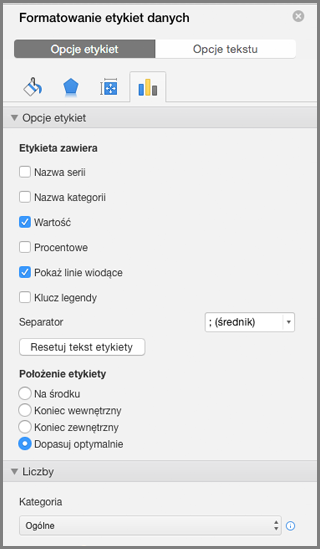Etykiety danych ułatwiają zrozumienie wykresów, ponieważ zawierają szczegółowe informacje na temat serii danych lub poszczególnych punktów danych. Na przykład na poniższym wykresie kołowym bez etykiet danych trudno byłoby ustalić, że kawa stanowiła 38% całkowitej sprzedaży. Możesz formatować etykiety w taki sposób, aby przedstawiały określone elementy etykiet, takie jak wartości procentowe, nazwy serii lub nazwę kategorii.
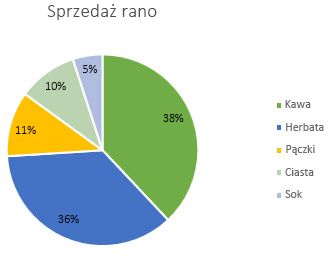
Dostępnych jest wiele opcji formatowania etykiet danych. Możesz użyć linii wiodących, aby połączyć etykiety, zmienić kształt etykiet, a także zmienić rozmiar etykiety danych. Wszystkie te opcje są dostępne w okienku zadań Formatowanie etykiet danych. Aby je wyświetlić, po dodaniu etykiet danych zaznacz etykietę danych do formatowania i kliknij pozycję Elementy wykresu 
Aby przejść do odpowiedniego obszaru, kliknij jedną z czterech ikon — Wypełnienie i linia, Efekty, Rozmiar i właściwości (Układ i właściwości w programie Outlook bądź Word) lub Opcje etykiety — przedstawionych tutaj.
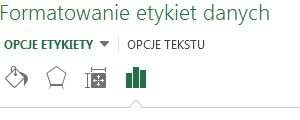
Porada: Upewnij się, że wybrano tylko jedną etykietę danych, i kliknij pozycję Opcje etykiety > Seria etykiety danych > Sklonuj bieżącą etykietę, aby szybko zastosować niestandardowe formatowanie etykiety danych do innych punktów danych w serii.
Poniżej zamieszczono instrukcje opisujące krok po kroku najczęściej wykonywane czynności. Aby dowiedzieć się więcej na temat tytułów na etykietach danych, zobacz Edytowanie tytułów lub etykiet danych na wykresie.
Linia łącząca etykietę danych z powiązanym z nią punktem danych jest nazywana linią wiodącą i przydaje się, gdy etykieta znajduje się daleko od punktu danych. Aby dodać linię wiodącą do wykresu, kliknij etykietę i przeciągnij ją, gdy zostanie wyświetlona strzałka z czterema grotami. Przesunięcie etykiety danych powoduje automatyczne dostosowanie linii wiodącej. W starszych wersjach ta funkcja była dostępna tylko na wykresach kołowych — teraz jest to możliwe we wszystkich typach wykresów z etykietami danych.
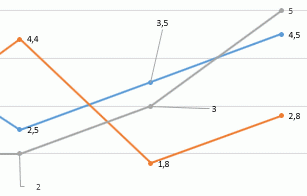
-
Kliknij linie łączące, które chcesz zmienić.
-
Kliknij pozycję Wypełnienie i linia > Linia i wprowadź zmiany.
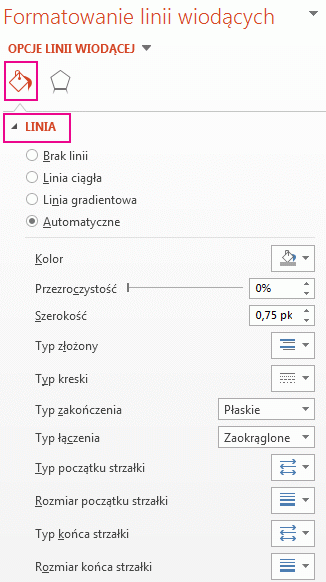
Dostępnych jest wiele opcji zmiany wyglądu etykiety danych. Można między innymi zmienić kolor obramowania etykiety danych, aby uzyskać efekt wyróżnienia.
-
Kliknij etykiety danych, których obramowanie chcesz zmienić. Aby zmienić obramowanie tylko jednej etykiety danych, kliknij dwukrotnie tę etykietę.
-
Kliknij pozycję Wypełnienie i linia > Obramowanie i wprowadź odpowiednie zmiany.
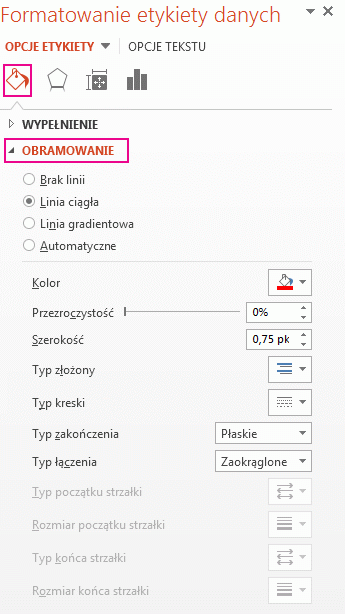
Porada: Dodanie efektu do etykiety może skutecznie wyróżnić ją na wykresie. Kliknij pozycję Efekty i wybierz odpowiedni efekt. Pamiętaj, aby nie przesadzić przy dodawaniu efektów.
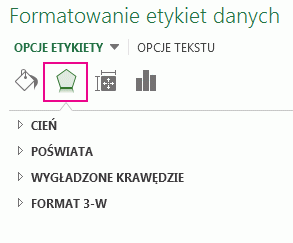
Etykieta danych może mieć na wykresie niemal dowolny kształt.
-
Kliknij prawym przyciskiem myszy etykietę, którą chcesz zmodyfikować, a następnie kliknij pozycję Zmień kształty etykiet danych.
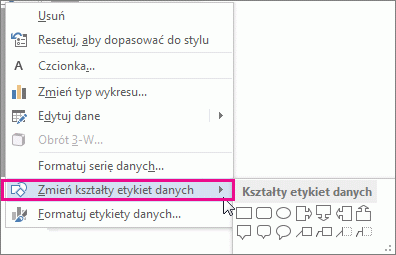
-
Wybierz jeden z kształtów.
Kliknij etykietę danych i dostosuj jej rozmiar.
Porada: Inne opcje dotyczące rozmiaru (w programach Excel i PowerPoint) i wyrównania można ustawić w obszarze Rozmiar i właściwości (Układ i właściwości w programach Outlook i Word). Kliknij dwukrotnie etykietę danych i kliknij pozycję Rozmiar i właściwości.
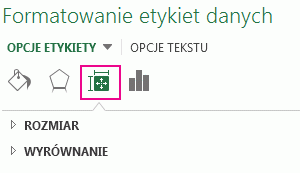
Do etykiety danych można dodawać wbudowane pole wykresu, na przykład nazwę serii lub kategorii. Jednak znacznie bardziej przydatne może być dodanie odwołania do komórki z wyjaśnieniem lub obliczoną wartością.
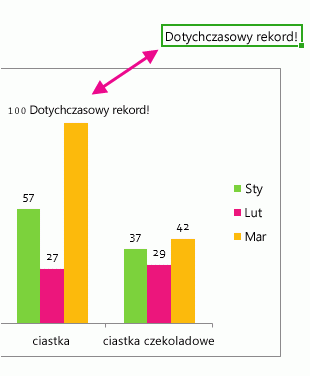
-
Kliknij etykietę danych, kliknij ją prawym przyciskiem myszy i kliknij pozycję Wstaw pole etykiety danych.
W przypadku zaznaczenia całej serii danych polecenie to nie będzie widoczne. Dopilnuj, aby była zaznaczona tylko jedna etykieta danych.
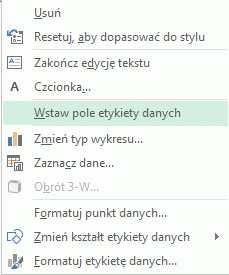
-
Kliknij pole, które chcesz dodać do etykiety danych.
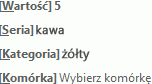
-
Aby połączyć etykietę danych z odwołaniem do komórki, kliknij pozycję [Komórka] Wybierz komórkę i wprowadź odwołanie do komórki.
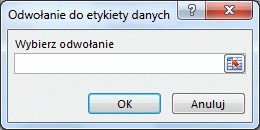
Porada: Aby przełączyć się między wyświetlaniem tekstu niestandardowego a wbudowanymi etykietami danych, kliknij pozycję Resetuj tekst etykiety w obszarze Opcje etykiet.
-
Aby sformatować etykiety danych, zaznacz wykres, a następnie na karcie Projekt wykresu kliknij pozycję Dodaj element wykresu > Etykiety danych > Więcej opcji etykiet danych.
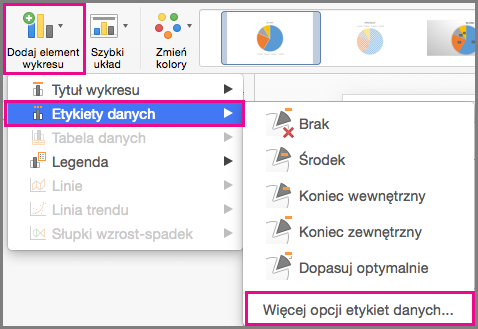
-
Kliknij pozycję Opcje etykiet i w obszarze Etykieta zawiera wybierz odpowiednie opcje. Aby poprawić czytelność etykiet danych, można je przesuwać wewnątrz punktów danych, a nawet poza wykres.